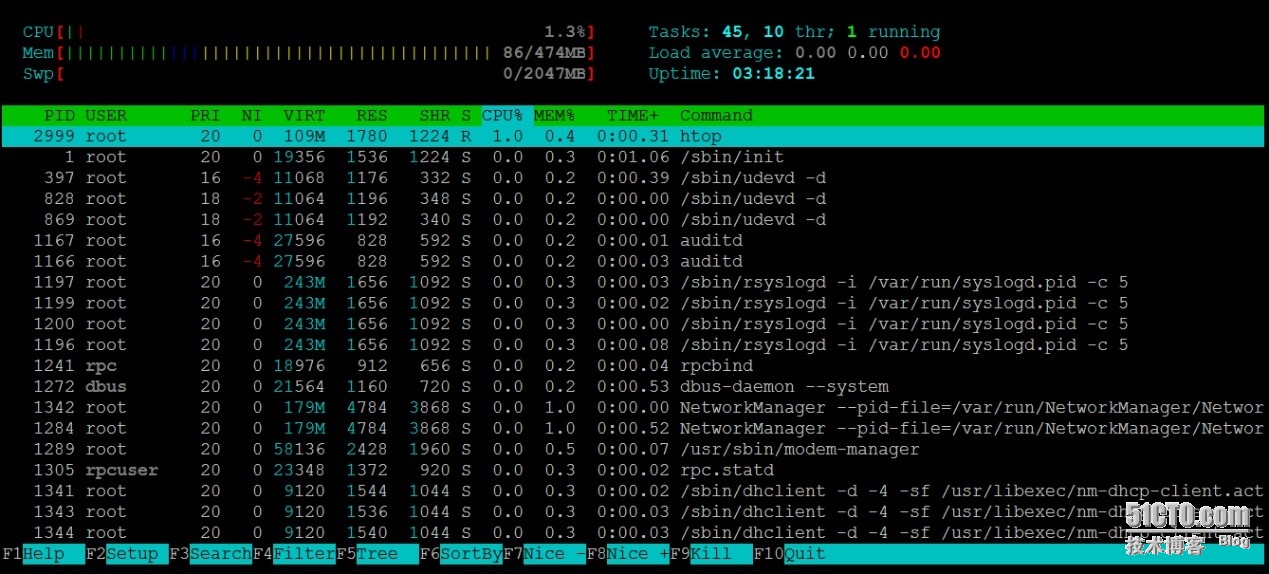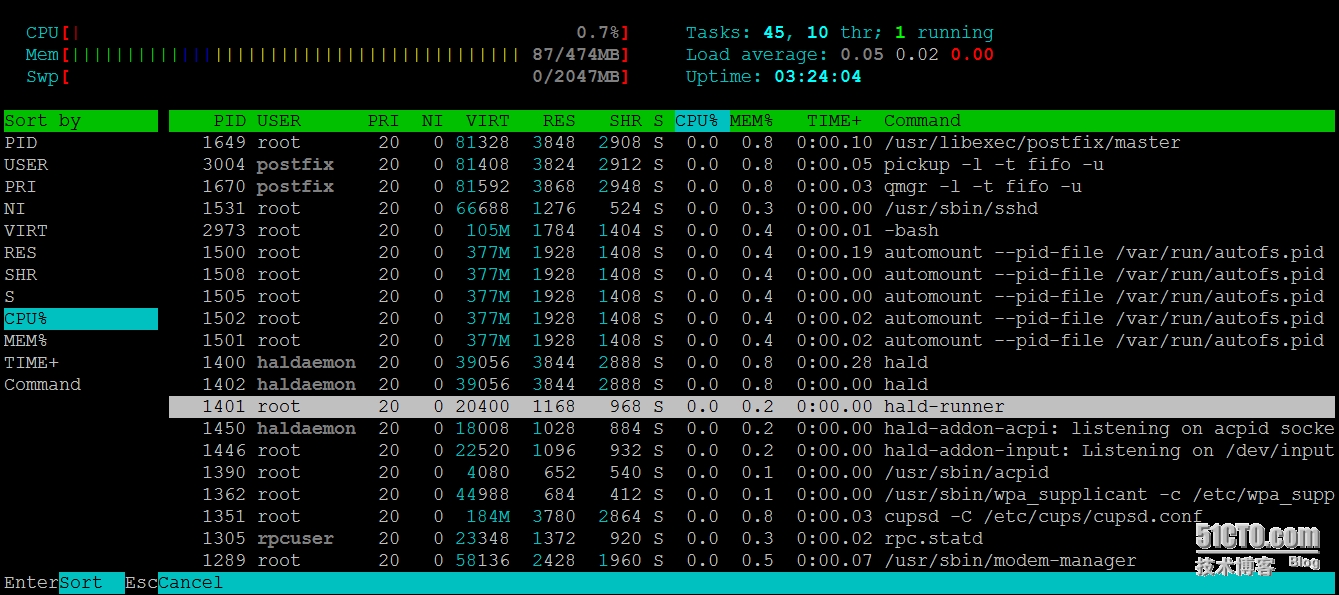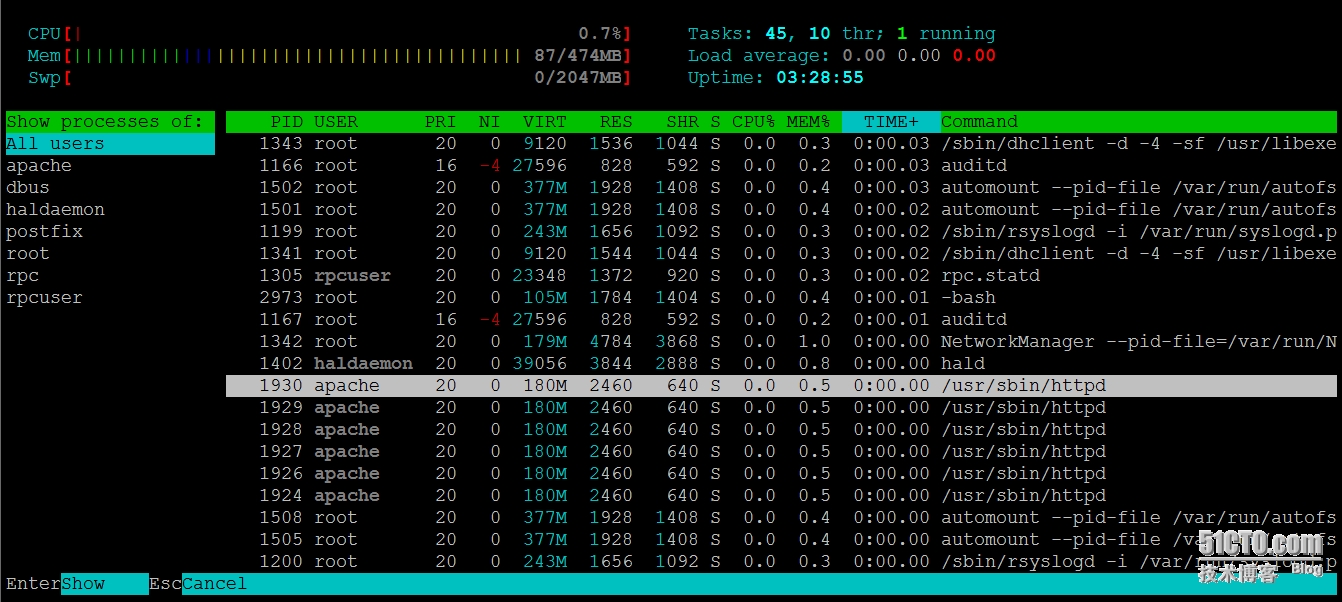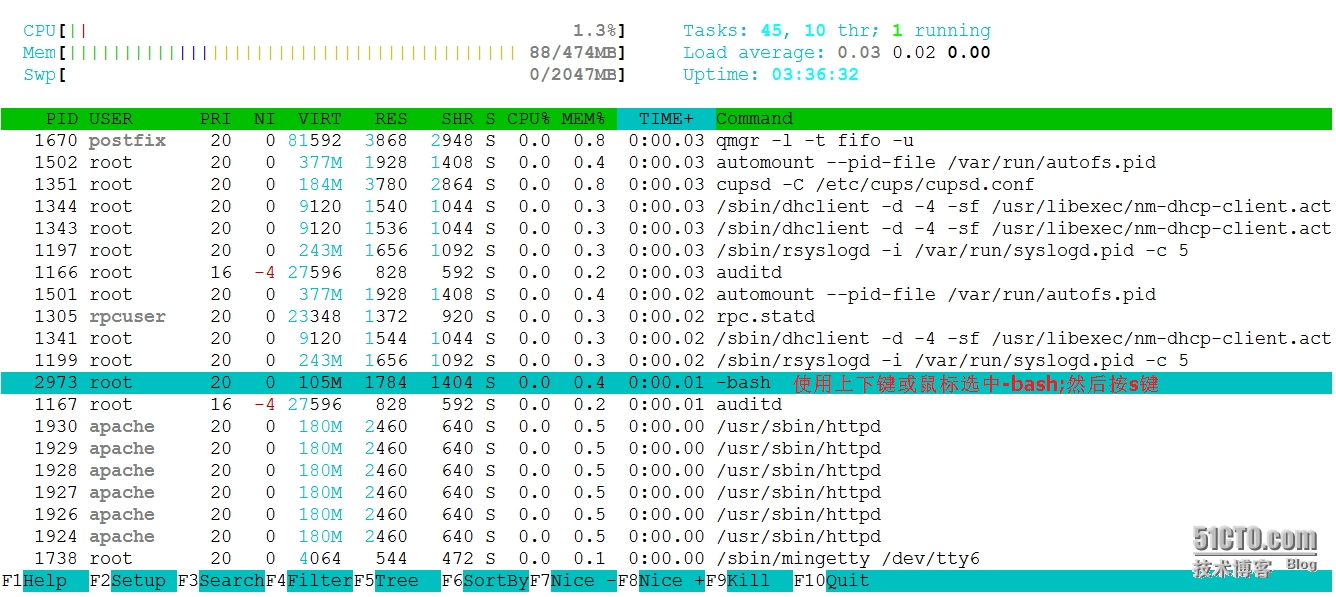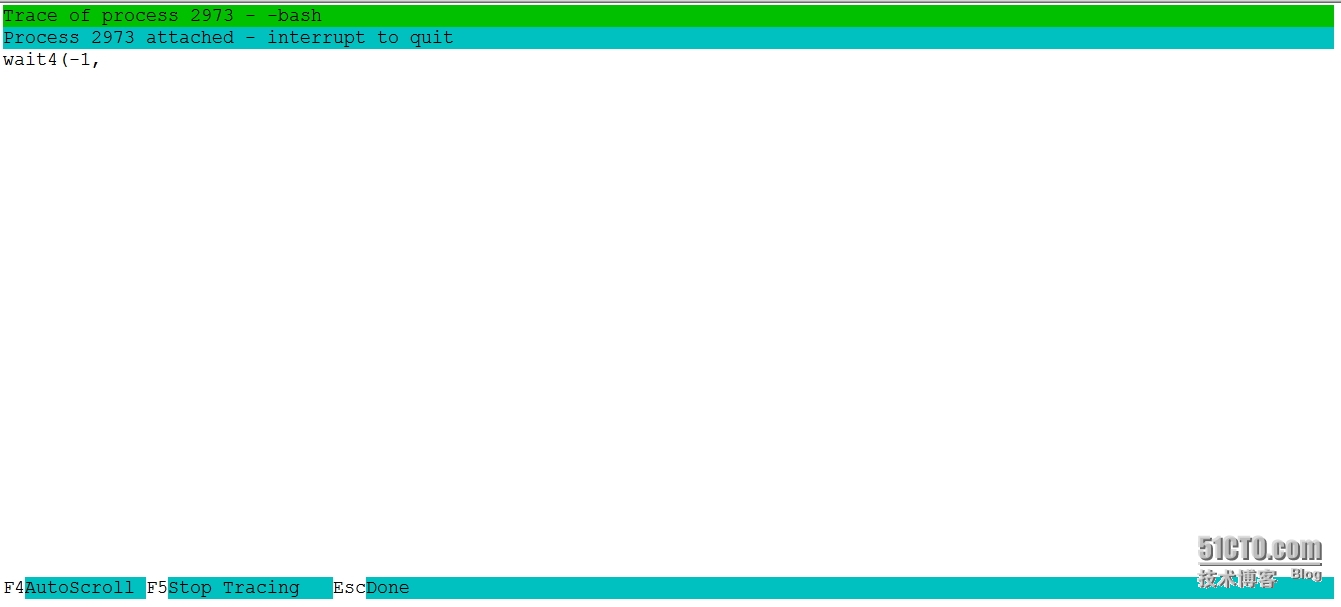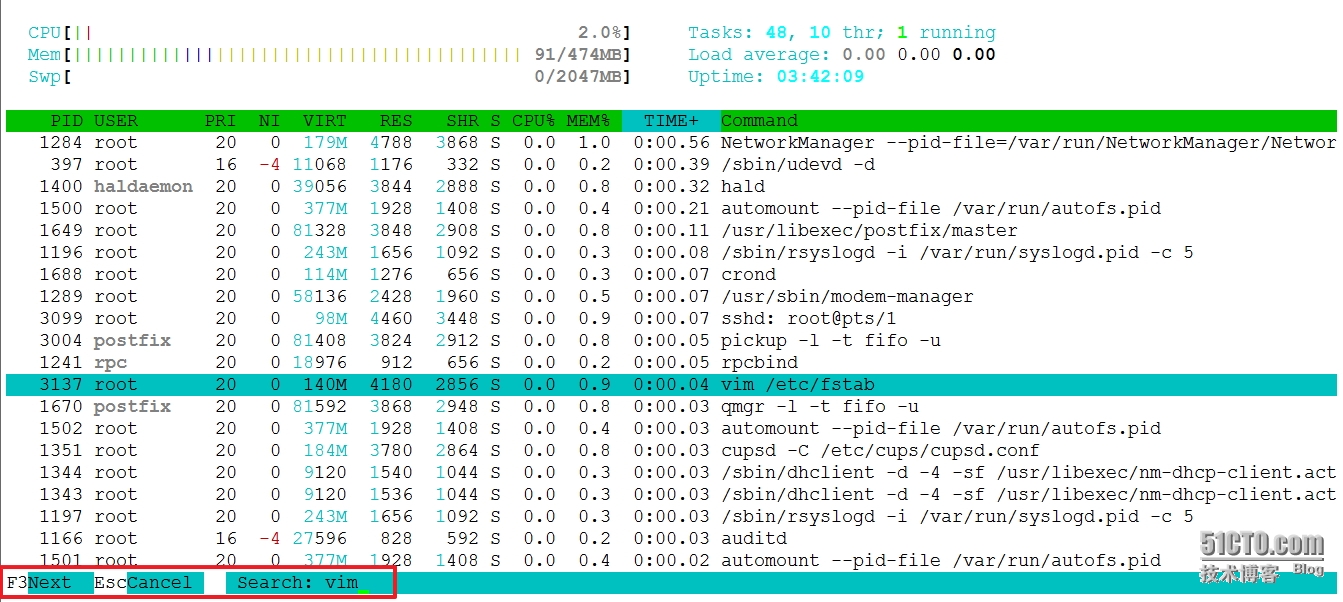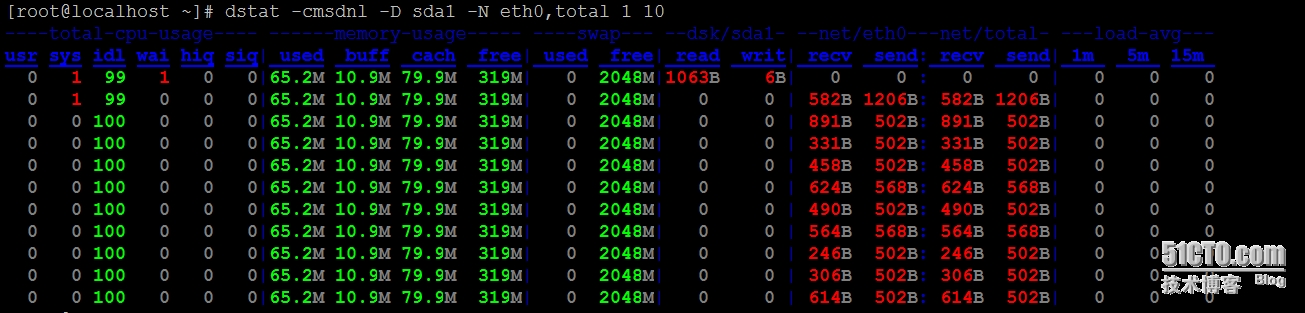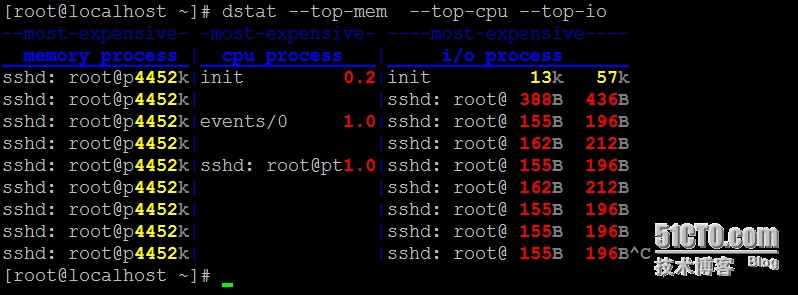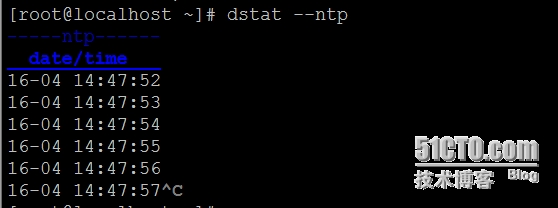htop:
安裝htop
htop是Linux系統下一個基本文本模式的、交互式的進程查看器,主要用於控制檯或shell中,可以替代top
1) 快速查看關鍵性能統計數據,如CPU(多核佈局)、內存/交換使用;
2) 可以橫向或縱向滾動瀏覽進程列表,以查看所有的進程和完整的命令行;
3) 殺掉進程時可以直接選擇而不需要輸入進程號;
4) 通過鼠標操作條目;
5) 比top啓動得更快;
htop由epel提供的,在安裝前應該事先配置好epel的yum源
[root@localhost~]# yum info htop
已加載插件:fastestmirror,refresh-packagekit, security
Loadingmirror speeds from cached hostfile
可安裝的軟件包
Name : htop
Arch : x86_64
Version : 1.0.1
Release : 2.el6
Size : 75 k
Repo : epel
Summary : Interactive process viewer
URL : http://htop.sourceforge.net/
License : GPL+
Description: htop is an interactive text-mode process viewer for Linux, similar to
: top(1).
安裝htop
[root@localhost~]# yum install htop -y
簡單使用htop
[root@localhost ~]# htop
F1 : 查看htop使用說明
F2 : 設置
F3 : 搜索進程
F4 : 過濾器,按關鍵字搜索
F5 : 顯示樹形結構
F6 : 選擇排序方式
F7 : 減少nice值,這樣就可以提高對應進程的優先級
F8 : 增加nice值,這樣可以降低對應進程的優先級
F9 : 殺掉選中的進程
F10: 退出htop
交互式命令:
u:過濾僅顯示選定用戶的進程;
s:跟蹤選定的進程所發起的系統調用;
l:顯示選定進程所打開的文件;
t:顯示進程的層次結構;F5
a:設定進程的cpu親緣性;(將選定的進程綁定在指定的CPU上)
命令選項:
-d#: 延遲時長
-uUSERNAME: 僅顯示指定用戶的進程;
-sCOLUMN: 根據指定的字段進行排序;
按F6進入按排序
按F1或h 進入幫助界面
/ : 搜索字符
h : 顯示幫助
l :顯示進程打開的文件: 如果安裝了lsof,按此鍵可以顯示進程所打開的文件
u :顯示所有用戶,並可以選擇某一特定用戶的進程
s : 將調用strace追蹤進程的系統調用
t : 顯示樹形結構
H :顯示/隱藏用戶線程
I :倒轉排序順序
K :顯示/隱藏內核線程
M :按內存佔用排序
P :按CPU排序
T :按運行時間排序
按u可查看某指定用戶的運行的進程;默認爲所有用戶
查看bash進程發起的系統調用
使用上下鍵或鼠標選中-bash;然後按s鍵
按q鍵推出htop
查看vim打開的文件
按/ 或這F3 進入搜索輸入im
選中vim行按l鍵
glances:
由epel提供
安裝glances
[root@localhost~]# yum install glances -y
glances [-bdehmnrsvyz1] [-B bind] [-cserver] [-C conffile] [-p port] [-P password] [--password] [-t refresh] [-ffile] [-o output]
常用選項:
-b:以Byte/s爲單位顯示網卡設備數據交換速率;
-d:關閉磁盤I/O功能模塊;
-f/PATH/TO/SOMEFILE:設置輸出文件的位置及格式;
-o{HTML|CSV}:
-m:關閉mount功能模塊
-n:關閉網絡功能模塊
-r:關閉進程列表功能模塊
-t#: 指定延遲時長,默認爲3秒;
-1:單獨顯示每顆CPU相關負載數據信息;
簡單使用glances
[root@localhost~]# glances -t 1
使用h獲取幫助信息
glances支持遠程模式:
即可以以C/S模式工作:
Server:以監聽模式啓動glances;
Client: 以遠程模式啓動glances,遠程連入指定服務器,並Server上的相關性能數據;
服務模式:
glances-s -B IPADDR
-B:用於指明監聽的本地地址;
客戶端模式:
glances-c IPADDR
-c: 用於連入的服務器的地址;
示例
在172.16.6.61上用glances服務器默認
#glances -s -B 172.16.6.61
使用客戶端連入172.16.6.61
[root@localhost~]# glances -c 172.16.6.61
dstat
dstat:整合了vmstat, iostat, netstat and ifstat四款工具的功能, 且添加了許多額外的功能(Dstat is a versatilereplacement for vmstat, iostat and ifstat. Dstat overcomes some of thelimitations and adds some extra features.);其結果可以保持到csv文件,使用腳本或第三方工具對性能進行分析利用(如通過監控平臺監控,也可以保持到數據庫)。在Centos 6.x系統上安裝基本服務器即默認安裝;
使用方法
dstat[-afv] [options..] [delay [count]]
使用 dstat -h查看全部選項,這裏不逐一列舉,下面簡單介紹下常用選項
常用選項
# 直接跟數字,表示#秒收集一次數據,默認爲一秒;dstat 3表示3秒更新一次
-c:顯示cpu性能指標相關的統計數據;包括user, system, idle(空閒等待時間百分比), wait(等待磁盤IO), hardware interrupt(硬件中斷), software interrupt(軟件中斷)等;
-d:顯示disk相關的速率數據;
-Dtotal,sda 統計指定磁盤或彙總信息 ;例如: dstat-D total,sda
-g:顯示page相關的速率數據;()交換空間
-i:顯示interrupt相關的速率數據;
-l:顯示load average相關的統計數據;包括1分鐘、5分鐘、15分鐘平均值
-m:顯示memory相關的統計數據;包括used,buffers, cache, free
-n:顯示網絡收發數據的速率;
-p:顯示進程相關的統計數據,包括runnable、uninterruptible、new
-r:統計I/O請求,包括讀寫請求
-s:顯示swap的相關數據;統計swap已使用和剩餘量
-y:顯示系統相關的數據,包括中斷和進程切換;
-t 顯示統計時時間
示例:
常用組合
# dstat -cmsdnl -D sda1 -N eth0,total 1 10
dstat的高級用法
--top-[bio|cpu|cputime|cputime-avg|io|latency|latency-avg|mem|oom}
--top-cpu:顯示最佔用CPU的進程;
--top-bio:顯示最消耗block io的進程;塊級別
--top-io:最佔用io的進程;佔據IO進程
--top-mem:顯示最佔用內存的進程;
示例: 統計最佔用cpu 最佔用內存最佔用磁盤IO的進程
# dstat --top-mem --top-cpu --top-io
--ipc:顯示進程間通信相關的速率數據;
--raw:顯示raw(裸)套接的相關的數據;
--tcp:顯示tcp套接字的相關數據;
--udp:顯示udp套接字的相關數據;
--unix:顯示unix sock接口相關的統計數據;
--socket:
-a: -cdngy
獲取其他應用信息:
dstat還可以獲取其他應用信息,如通過下列選項,可以獲取到其他一些常用應用信息:
--postfix顯示postfix隊列大小
--sendmail顯示sendmail隊列大小
--ntp顯示ntp服務器時間
--nfs3獲取nfs客戶端信息
--nfsd3獲取nfs服務器信息,不過nfs服務器版本需爲第三版纔可以,該選項還有更多用法,可以參考man幫助獲取
--mysql5-(cmds|conn|io|keys ) 獲取mysql5相關信息
示例: 獲取ntp server上的時間
# dstat --ntp